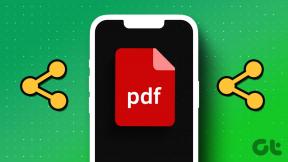대기열에서 Netflix의 시청한 에피소드 및 프로그램을 재설정하는 방법
잡집 / / April 03, 2023
수년 동안 Netflix는 많은 기능을 추가했습니다. 이러한 기능은 직관적이며 스트리밍 플랫폼에 가치를 더했습니다. 그러나 내가 가장 싫어하는 것 중 하나는 TV 쇼를 다시 보면 에피소드가 떠난 지점부터 바로 시작된다는 것입니다. 영화와 달리 처음부터 재생 옵션이 없습니다. 그리고 이 모든 것이 성가실 수 있습니다. 고맙게도 Netflix에서 시청한 에피소드와 영화를 대기열에서 재설정하는 방법이 있습니다.

프로세스는 쉽지만 시간이 오래 걸릴 수 있습니다. 화면이 클수록 시청한 에피소드와 프로그램을 더 잘 탐색하는 데 도움이 되므로 노트북이나 태블릿의 도움을 받는 것이 이상적입니다. 동시에 Android 및 iOS용 Netflix 앱에는 광범위한 설정이 없습니다.
Netflix에서 시청한 에피소드 및 TV 프로그램을 재설정하는 방법을 살펴보겠습니다.
대기열에서 Netflix의 시청 에피소드를 재설정하는 방법
1 단계: 컴퓨터의 브라우저에서 Netflix 웹사이트를 열고 자격 증명으로 로그인합니다.
넷플릭스 방문
2 단계: 로그인한 후 오른쪽 상단의 프로필 옆에 있는 아래쪽 화살표를 클릭하고 계정을 선택합니다.

그러면 모든 기본 정보와 다른 프로필(있는 경우)이 표시됩니다.
2 단계: 프로필을 탭하고 보기 활동 옵션 옆에 있는 보기 버튼을 클릭하면 모든 세부 정보를 볼 수 있습니다.

기본적으로 Netflix는 날짜별로 시청 활동을 정렬합니다. 따라서 쇼를 마지막으로 본 후 약간의 시간이 지난 경우(또는 한 번에 여러 쇼를 빙빙 돌았다면) 쇼 제목이 바닥을 향할 확률이 높습니다.

프로그램 제목이 보이지 않으면 하단의 더보기 버튼을 클릭하세요.
3단계: 제목을 정했으면 숨기기 버튼(문제 보고 옆)을 클릭합니다. 특정 에피소드를 처음으로 재설정합니다.

전체 시리즈를 재설정하려면 시리즈 숨기기 버튼을 탭하면 전체 시리즈가 재설정되고 시청 기록에서 제거됩니다. 이 기능은 다음이 있는 경우 그림에 나타납니다. 긴 TV 쇼를 보았다 현대 가족이나 빅뱅 이론처럼. 또는 오랜 기간 동안 시리즈를 시청한 경우.

몇 달 전에 TV 쇼를 본 경우 특히 에피소드의 타임라인을 지우고 싶지 않은 경우 데이터를 파헤쳐야 합니다.
내 휴대폰을 사용하여 Netflix에서 시청한 에피소드 및 프로그램을 재설정할 수 있나요?
더 큰 화면에 액세스할 수 있는 옵션이 없는 경우 휴대폰 브라우저에서 Netflix.com을 열 수 있습니다. Google 크롬을 예로 사용하겠습니다.
Chrome에서 Netflix 사이트를 열고 계정에 로그인한 후 오른쪽 하단 모서리에 있는 세 개의 점 아이콘을 탭하고 데스크톱 사이트 요청을 탭합니다.


탭의 인터페이스가 변경되고 이제 모든 옵션이 표시됩니다. 휴식을 취하십시오. 대기열에서 시청한 에피소드를 재설정하려면 위에 언급된 단계를 따라야 합니다.
Netflix에서 Watch It Again에서 프로그램을 제거하는 방법
Netflix의 Watch it Again은 멋진 추가 기능입니다. 특히 저와 같이 오래된 프로그램과 영화를 좋아하는 사람이라면 더욱 그렇습니다. 치료라고 부를 수도 있습니다.

그러나 특정 프로그램과 영화를 목록에 표시하지 않으려면 위의 방법을 사용하여 Watch it Again 목록에서 프로그램을 지울 수도 있습니다.
시청 활동을 지우면 프로그램과 영화가 인터페이스에 표시되는 것을 원하지 않는다는 신호가 Netflix에 전송됩니다. 따라서 Netflix는 귀하에게 동일한 것을 권장하지 않습니다. 운이 좋으면 프로세스가 즉각적일 수 있습니다. 또는 최대 24시간이 소요될 수 있습니다.
그러나 쇼나 영화를 보는 사이에 상당한 시간이 경과한 경우 목록을 살펴보는 것은 시간이 많이 걸리는 일이 될 수 있습니다. 이상적인 바로 가기는 하단의 모두 숨기기 버튼을 클릭하는 것입니다.
하지만 지금 보고 있는 동영상을 포함하여 모든 시청 기록이 삭제됩니다.
내 목록에서 프로그램 및 영화를 제거하는 방법
고맙게도 내 목록에서 TV 프로그램과 영화를 쉽게 제거할 수 있습니다. Android나 iPhone에서도 그렇게 할 수 있습니다.
전화 중
휴대폰에서 Netflix 앱을 열고 카테고리 옵션을 탭한 다음 내 목록을 선택합니다. 삭제하려는 TV 프로그램이나 영화를 선택합니다.

목록에서 프로그램이나 영화를 제거하려면 "내 목록" 위에 있는 체크 표시를 탭하십시오.
데스크톱에서
데스크톱 사이트를 사용하면 여러 프로그램을 훨씬 쉽게 제거할 수 있습니다. 여기에서 제목을 쉽게 스크롤하고 볼 수 있습니다.

삭제하려면 제목 위에 마우스를 올려 세부정보를 확인하세요. 그런 다음 제거 아이콘을 클릭합니다.
스트리밍하세요!
오래된 TV 프로그램이나 이전에 본 프로그램을 보고 싶은 이유는 무수히 많습니다. 그리고 다음 에피소드 버튼을 누르고 에피소드가 75%에서 재개되면 전체 분위기를 망칠 수 있습니다.
위의 단계가 도움이 될 것입니다. 그렇다면 어떤 전설적인 쇼를 다시 보게 될까요?
최종 업데이트: 2022년 9월 2일
위의 기사에는 Guiding Tech를 지원하는 제휴 링크가 포함될 수 있습니다. 그러나 편집 무결성에는 영향을 미치지 않습니다. 콘텐츠는 편파적이지 않고 진정성 있게 유지됩니다.
작성자
남라타 고고이
Namrata는 제품 및 장치에 대한 글을 쓰는 것을 좋아합니다. 그녀는 2017년부터 Guiding Tech에서 일하고 있으며 약 5년 동안 기능, 사용 방법, 구매 가이드 및 설명자를 작성했습니다. 이전에 그녀는 TCS에서 IT 분석가로 일했지만 다른 곳에서 소명을 찾았습니다.